管理模型導向應用程式表單設定
Power Apps 表單設定是一組功能,可讓模型導向應用程式製作者輕鬆設定使用者在解決方案或應用程式中存取表單的方式。 在表單設定中,製作者有三種不同的區域可以選擇:
您可以從 Power Apps 中的表單區域或表單設計師中的命令列存取表單設定。
設定表單的資訊安全角色
您的組織中的不同人員可能以不同的方式與相同資料互動。 經理可能需要快速掃描資料列的資訊,而服務人員可能需要簡化資料輸入的表單。 您可以藉由指定表單給不同使用者群組所屬的資訊安全角色,容納不同需求。
當您為資料表定義多個主要或其他表單類型時,可選取使用者根據其資訊安全角色可以使用哪些表單。 由於每個資料表必須能夠向任何使用者顯示表單,必須指定至少一個表單為「遞補表單」,即向資訊安全角色未被明確指派任何表單的使用者顯示的表單。
注意
- 快速建立、快速檢視和卡片表單無法指派給資訊安全角色。
- 製作者另一個可選擇來控制表單存取的選項是將主要表單設為非使用中狀態。 您無法將使用中或非使用中狀態設定給主要表單。 這項功能主要是為了管理在 Microsoft Dataverse 環境升級時所包含的新表單,但是您可以用它來防止人員使用任何主要表單。
指派資訊安全角色給表單
登入 Power Apps,選取解決方案,打開所需的解決方案,選取資料表,然後選取表單區段。 如果此項目不在側邊面板窗格中,請選取 ...其他 ,然後選取您想要的項目。
在您要為表單設定資訊安全角色的主要表單旁邊選取 ...,然後選取表單設定。
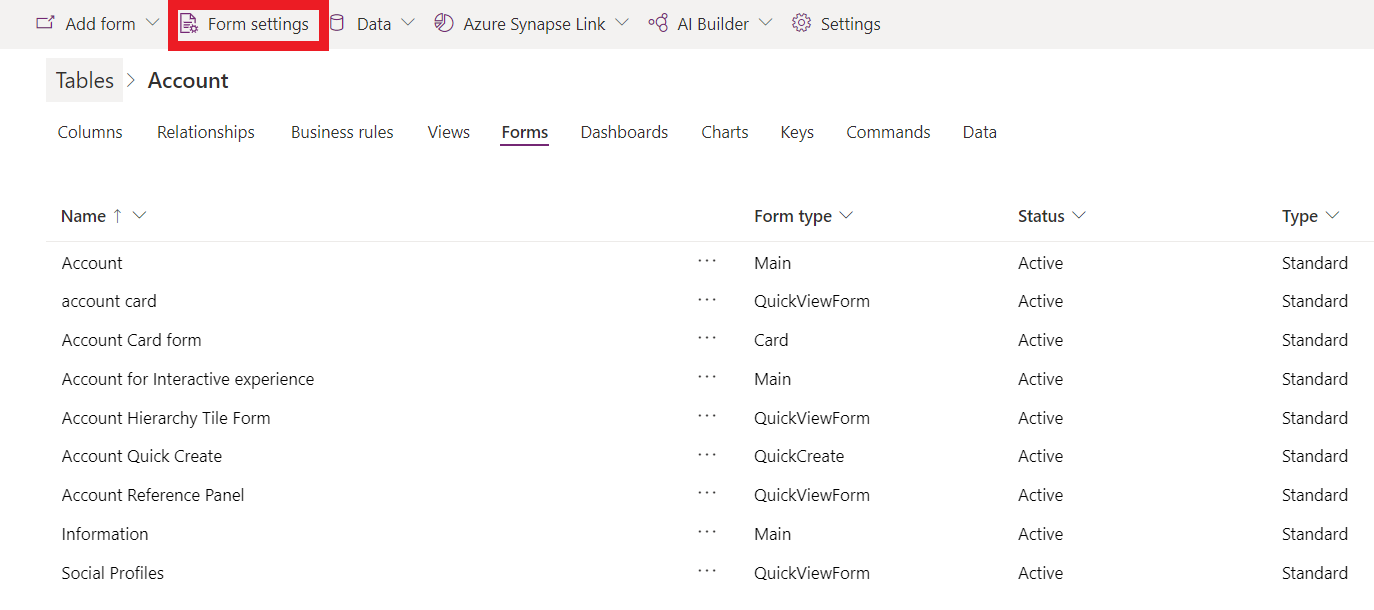
在表單設定頁面的左導覽中,選取資訊安全角色。
從下列選項中選擇:
- 若要為每個使用者設定資訊安全角色,請選取每個人。
- 若要為一個或多個特定資訊安全角色設定存取表單的權限,請選取特定資訊安全角色。 然後,從已設定的環境資訊安全角色清單中,選取您要授與存取權的資訊安全角色。
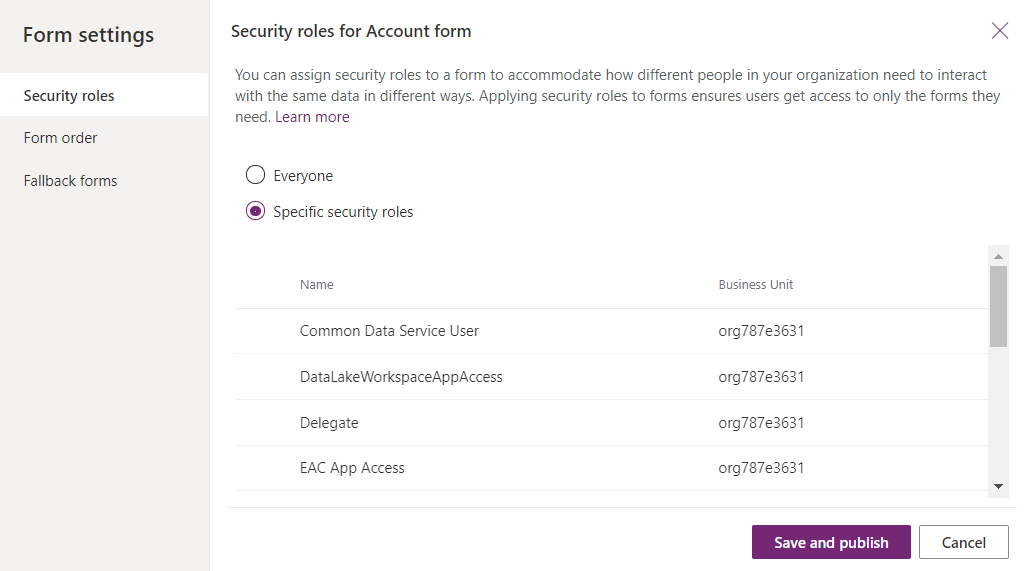
選取儲存並發佈。
設定表單順序
資料表有多個主要、快速建立、快速檢視或卡片表單時,您可以指派表單順序。 表單順序決定哪些表單預設會顯示。 可以透過將資訊安全角色指派給表單,進一步控制可用的主要表單。
請注意,表單順序不會設定哪些人可以查看表單,這是透過設定資訊安全角色來管理。 其他資訊:設定表單的資訊安全角色
- 登入 Power Apps,選取解決方案,打開所需的解決方案,選取資料表,然後選取表單區段。 如果此項目不在側邊面板窗格中,請選取 ...其他 ,然後選取您想要的項目。
- 在您要為表單設定遞補表單的主要表單旁邊選取 ...,然後選取表單設定。
- 在表單設定頁面的左導覽中,選取表單順序。
- 選取您想要的表單組,例如主要表單、快速建立表單、快速檢視表單或卡片表單。
- 依照您想要向使用者顯示的順序,在清單中上下拖放表單以變更順序。 您也可以使用下列鍵盤快速鍵:Tab/Tab + Shift 可移動焦點,空格鍵可選取或釋放表單,以及向下鍵/向上鍵可移動表單。 選取儲存並發佈。
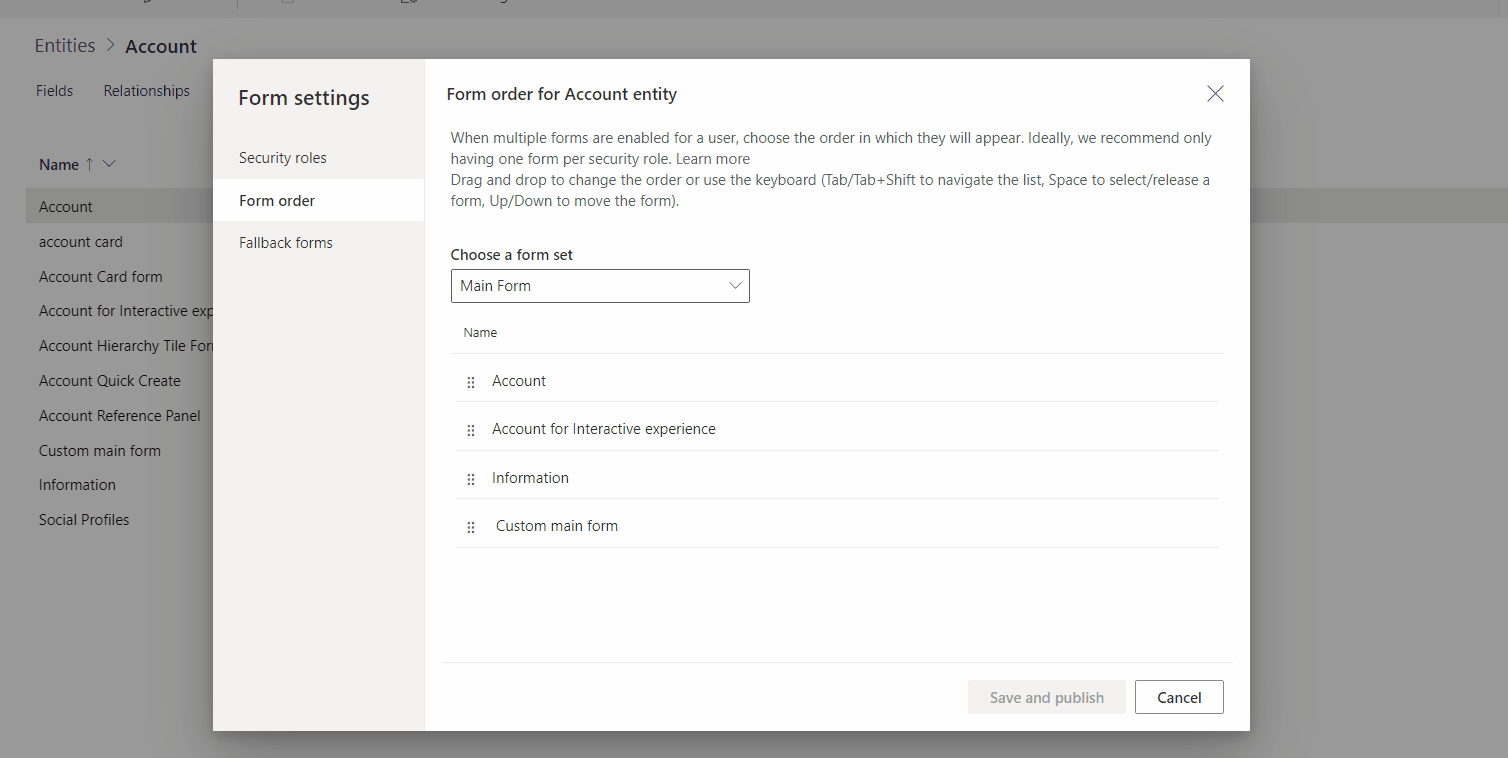 若要使用解決方案總管來設定表單順序,請參閱指派模型導向應用程式表單順序。
若要使用解決方案總管來設定表單順序,請參閱指派模型導向應用程式表單順序。
設定資料表的遞補表單
設定資料表的遞補表單很重要,因為如果使用者不具備任何已指派的資訊安全角色,或是未指派主要表單類型資訊安全角色,則會一律顯示該資料表的「預設」表單。 遞補表單只能與主要表單搭配使用,對快速建立、快速檢視和卡片表單並不適用。
當您管理資料表的遞補表單時,有幾種不同的策略可以參考。
所有使用者都會檢視相同的表單
如果您不需要讓一個資料表有多個表單,則不需要遞補表單。
建立意外情況表單
如果您因為要限制人員可以檢視或編輯的資訊,而使用以角色為基礎的表單,請考慮建立顯示最少資訊的表單。 然後選取特定資訊安全角色,但是不要選取系統管理員以外的任何角色。 結果是,除了系統管理員和資訊安全角色未與特定表單關聯的使用者之外的任何人絕不會看到這個表單。 您可以在表單中包含 HTML Web 資源,說明表單中為何顯示最少資訊,並提供有關如何要求加入至與表單相關聯的資訊安全角色或如何包含表單新的資訊安全角色的資訊連結。
建立一般表單
如果您使用角色型表單,根據使用者的角色提供自訂體驗時,您可以將最不明確特製化的表單做為遞補表單並設定它向所有人顯示。 然後,為特定資訊安全角色建立自訂表單,並設定這些表單只向需要的資訊安全角色顯示。 不要啟用這些表單的遞補功能。 最後,在表單設定中進行表單順序設定,從最專屬到最不專屬指定表單顯示順位。 您的遞補表單將在清單的底部。 這個策略將導致人員看到為角色自訂的表單,當做預設表單,但是如果他們想要的話,仍然可以使用表單選取器選取最常用的表單。 他們選擇的任何表單會保持為其預設表單,除非使用者選取不同的表單。
設定資料表的遞補表單
- 登入 Power Apps,選取解決方案,打開所需的解決方案,選取資料表,然後選取表單區段。 如果此項目不在側邊面板窗格中,請選取 ...其他 ,然後選取您想要的項目。
- 在您要為表單設定遞補表單的主要表單旁邊選取 ...,然後選取表單設定。
- 在表單設定頁面的左導覽中,選取遞補表單。
- 若要從遞補順序停用的表單,請清除此核取方塊。 在此範例中,將會從遞補順序中移除資訊表單。
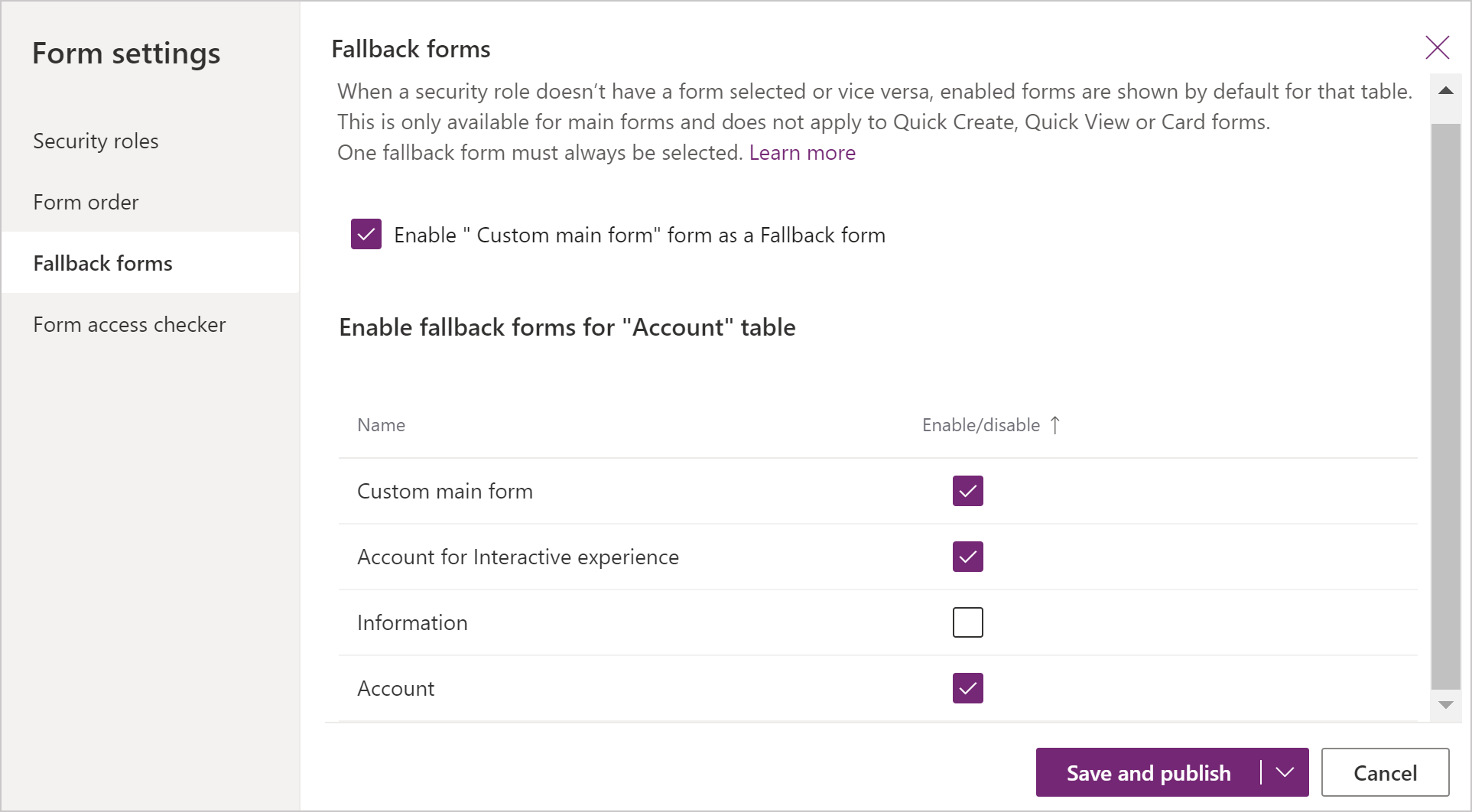 若要啟用遞補表單,請選取表單旁邊的核取方塊以啟用。
若要啟用遞補表單,請選取表單旁邊的核取方塊以啟用。 - 選取儲存並發佈。
使用表單指令碼
用戶端 API 表單內容 (formCoNtext) 提供表單參照或表單上項目 (例如,快速檢視控制項或可編輯網格中的一列) 的參照,做為目前程式碼的執行對象。 其他資訊:用戶端 API 表單內容
重要
Xrm.Page 物件已被取代,您應該使用所傳入執行內容物件的 getFormContext 方法來傳回適當表單的參照或表單上項目的參照。